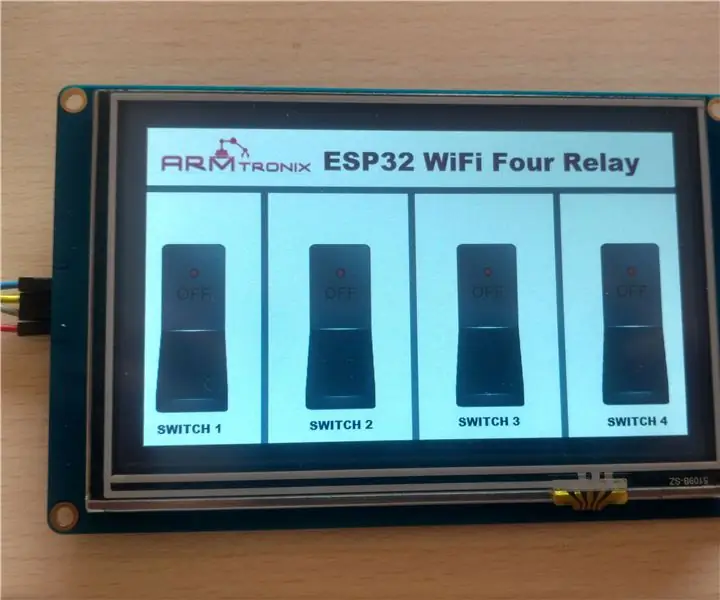
İçindekiler:
- Yazar John Day [email protected].
- Public 2024-01-30 13:20.
- Son düzenleme 2025-06-01 06:10.

Bu talimatta, 5” nextion ekranını Esp 32 dört röle kartına arayüzleyeceğiz. Kart MQTT protokolü ile kontrol edilir. Board ayrıca iki yönlü kontrol özelliğine sahiptir. Hem mqtt hem de dokunmatik ekran ile kontrol edilebilir. Dokunmatik ekran uart üzerinden Esp 32'ye bağlıdır.
Nextion Ekran kurulumu:
Nextion Editor, çeşitli TFT ekranları ve Dokunmatik Panelleri olan yerleşik GUI yoğun cihazlar için grafik arayüzünün görsel olarak oluşturulması için kullanılan bir geliştirme yazılımıdır. Kullanıcılar bu aracı kullanarak daha hızlı ve daha kolay bir şekilde TFT tabanlı cihazlar oluşturmaya başlayabilirler.
Nextion Editor bu bağlantıdan indirilebilir
nextion.itead.cc/resources/download/nextion-editor/
İndirdikten sonra nextion editörünü kurun.
Adım 1: Sonraki Düzenleyici
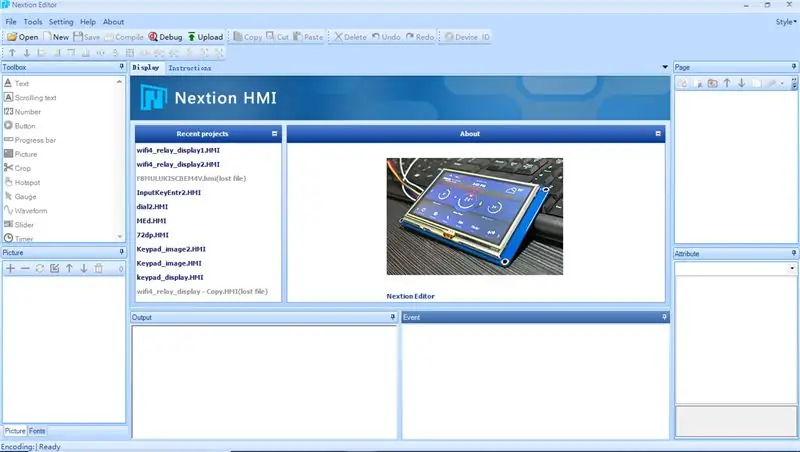
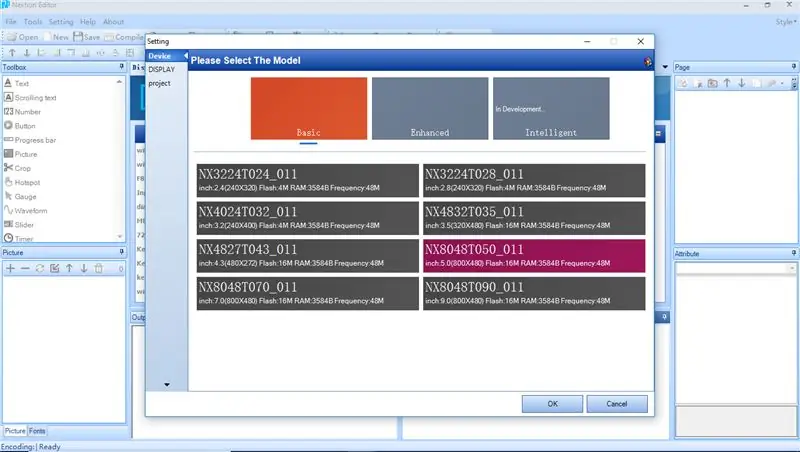
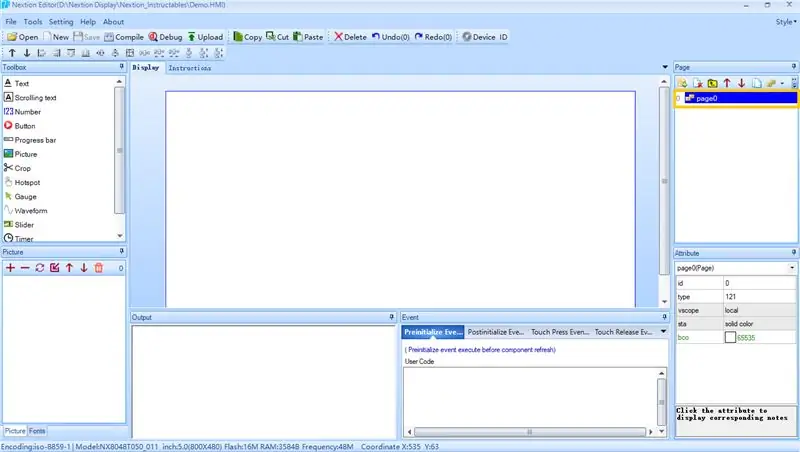
Aşağıdaki nextion düzenleyicisini açın, nextion penceresini gösterir, alt pencereleri vardır. Bu pencerede araç kutusu, metin gösterme, düğme ekleme veya kadran oluşturma vb. gibi bir takım özellikler olacaktır. Bu nesneleri ana pencereye sürükleyip bırakabiliriz. Sol alt köşe, kullanıcının '+' sembolünü kullanarak resimleri ekleyebileceği ve '-' sembolünü kullanarak resimleri silebileceği resim ve yazı tipi penceresidir. Sağ üst köşede kullanıcının sayfa ekleyebileceği veya silebileceği bir sayfa penceresi vardır. Sağ alt köşede öznitelik penceresi vardır, burada kullanıcı nesne parametrelerini değiştirebilir. Altta iki pencere vardır, biri Çıkış penceresi ve Olay penceresidir. Çıkış penceresinde bu derleyici hatasını gösterecektir. Kullanıcı nesneleri seçecek ve olayların gerçekleşmesi için olay penceresine kodu yazacaktır.
Yeni dosyayı oluşturmamız gerekiyor, yeni dosyayı kaydettikten sonra image2 penceresi beliriyor, modeli seçmemizi isteyecek, model nextion ekran modelinden başka bir şey değil, onu nextion'un arka tarafında alacaksınız. ilerlemek.
Yeni dosya oluşturduktan sonra resim image3'te gösterildiği gibi sayfa oluşturulur, kullanıcı uygulamasına bağlı olarak birçok sayfa oluşturabilir. Ancak mevcut uygulamada sadece bir sayfa ile sınırlandırıyoruz.
2. Adım: Resim ve Yazı Tipi Ekleme
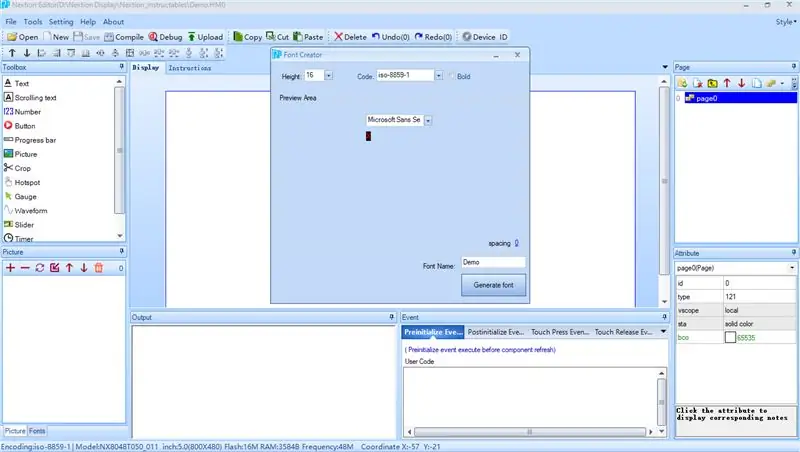
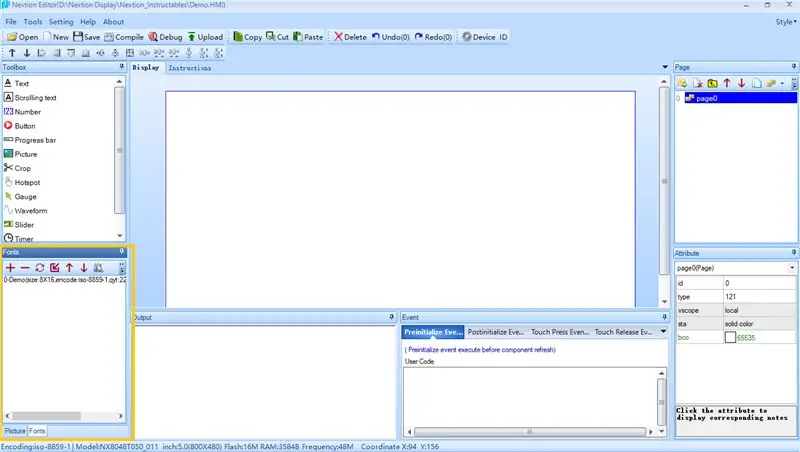
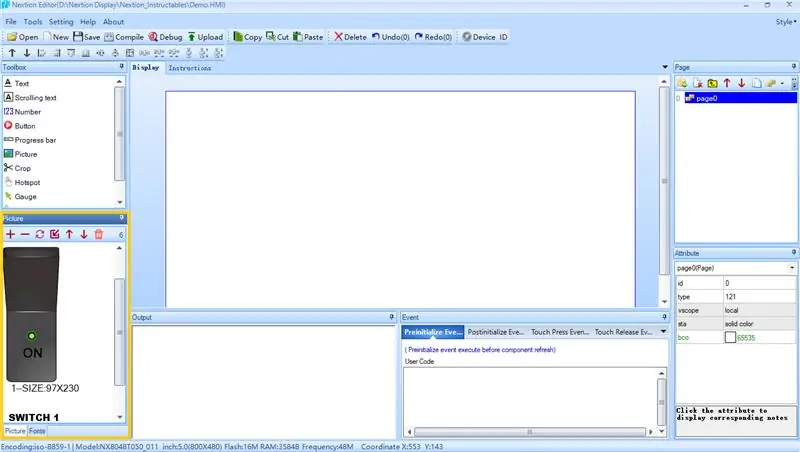
image4'te yazı tipinin nasıl oluşturulacağını görebilirsiniz. Araçlara gidin ve Yazı Tipi Oluşturucu'ya tıklayın, yazı tipi oluşturucu penceresi görünecektir, burada yüksekliği ve yazı tipini seçin ve yazı tipi adını verin ve oluşturucu yazı tipine tıklayın. Yazı tipini oluşturduktan sonra sonraki kısım yazı tipini mi ekleyeceğinizi veya yazı tipini mi ekleyeceğinizi soracaktır. Olumsuz.
image5'te, anlık görüntüde vurgulanan yazı tipini nasıl ekleyeceğinizi görebilirsiniz. + ve - sembolünü kullanarak kullanıcı yazı tipi ekleyebilir veya silebilir.
image6'da sırasıyla “+” veya “-” seçerek nasıl resim ekleyeceğinizi veya resimleri sileceğinizi görebilirsiniz.
Adım 3: Düğme Oluşturma
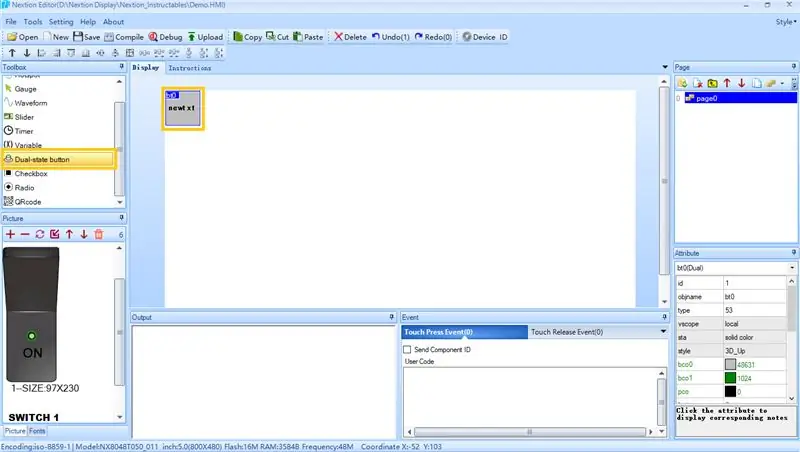
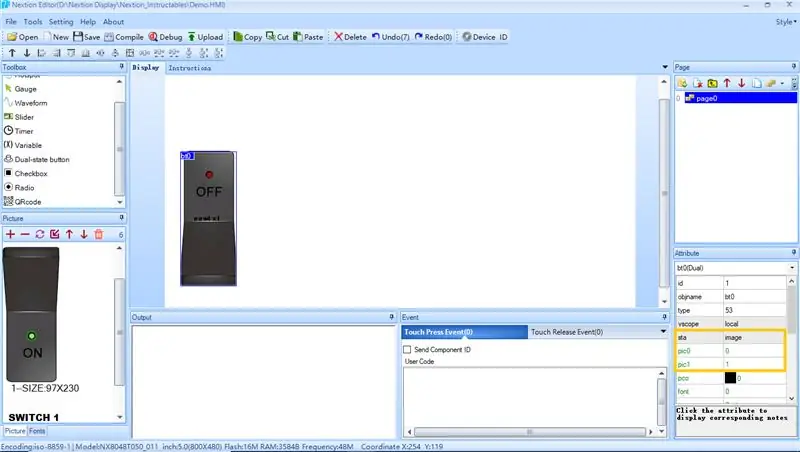
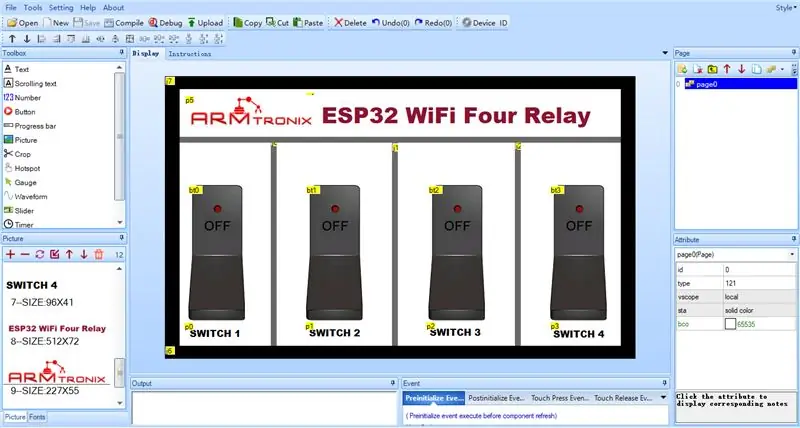
Image7, nesnelerin araç kutusundan ana pencereye nasıl ekleneceğini gösterir. Örneğin, nesne ikili durum düğmesine tıklayın, ana pencerede image7 ikili durum düğmesi nesnesi bt0'da gösterildiği gibi görünecektir. Kullanıcı butonu x ve y yönünde hareket ettirebilir. Dual state ile nasıl switch butonu oluşturulacağını göstereceğiz.
image8'de buton görüntüsünün kullanıcıya göre değiştiğini görebiliriz. bt0 butonuna tıklamamız gerekiyor, öznitelik penceresinde buton parametreleri görünecektir. Bu kullanıcının sta parametresini image olarak değiştirmesi ve pic0 ve pic1 sekmesinde kullanıcının uygulamak istediği görüntüleri ataması gerekir.
image9'da isimlendirme dahil tüm butonların son düzenlemesi gösterilmektedir. Burada button0, button1, button2 ve button3 için sırasıyla bt0, bt1, bt2 ve bt3'ü ekledik.
Adım 4: Anahtar Düğmesi için Olay Kodu
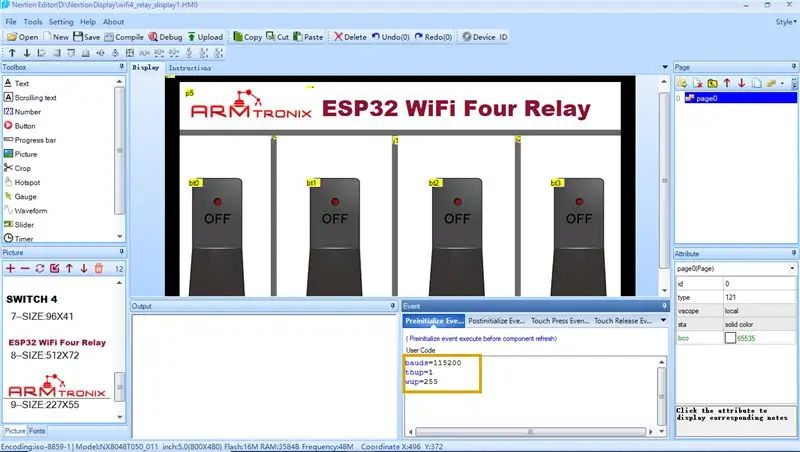
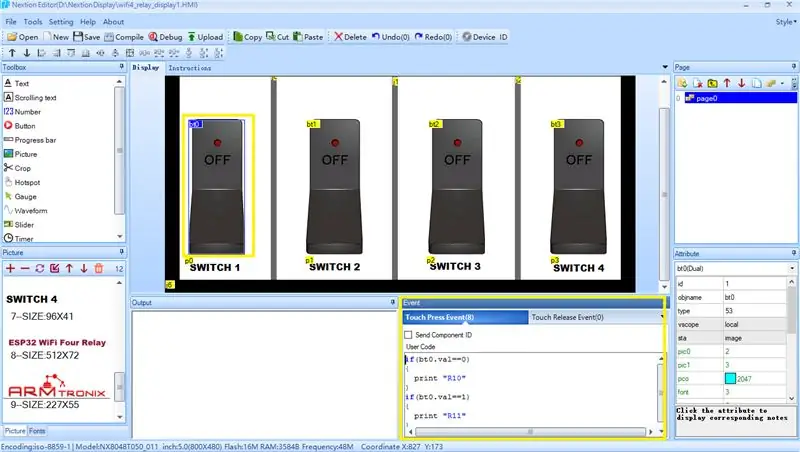
Image10, olay penceresinde baud hızı = 115200'ün ön başlatmasını gösterir, kodun bir parçasıdır. Kullanıcı, görüntüleme ile ilgili bu bölümde başlatabilir.
image11'de bt0 butonunun kod kısmı gösterilmektedir, burada butonun değişken durumuna bağlı olarak seri yazdırıyoruz, yani bt0 değişkeni 0 için seri "R10" gönderiyoruz ve bt0 değişkeni 1 için "R11" gönderiyoruz. esp'ye. Esp, R10'u aldığında 1. röleyi kapatır ve R11'i aldığında 1. röleyi açar. Benzer şekilde tüm butonları kodlamamız gerekiyor, örneğin bt1, bt2 ve bt3.
Adım 5: GUI'de Hata Ayıklama
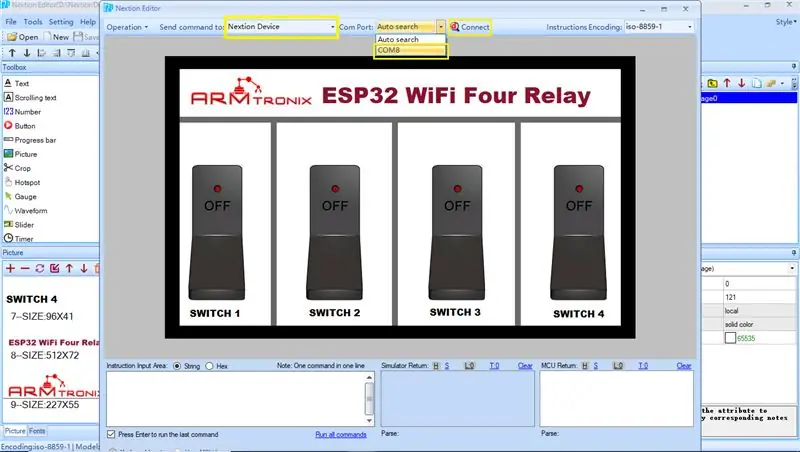
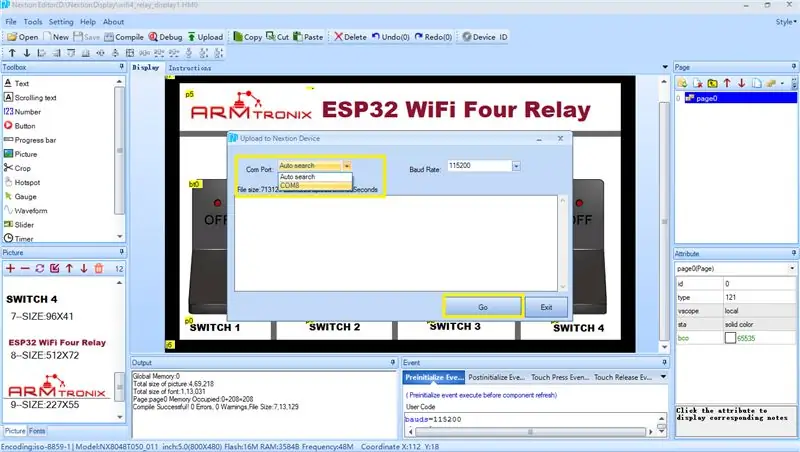
Her şey kodlandıktan sonra derlememiz gerekiyor, herhangi bir hata yoksa oluşturulan GUI'nin hatalarını ayıklayabiliriz, sonraki ekrana yüklemeden önce gereksinimlerimize göre çalışıyor. Image12, hata ayıklayıcının penceresini gösterir, burada kullanıcı, simülatörü açılır düğmeden güncelleyebilir ve kullanıcıya göre çalışıp çalışmadığını kontrol edebilir.
Cihaz kullanıcıya göre çalıştığında bir sonraki adım, kodu nextion ekranına yüklemektir.
Image13 nextion cihazına yükleme penceresini göstermektedir, burada com port ve baud-rate seçmeniz gerekiyor. Bundan sonra koda yüklemek için git butonuna tıklamanız gerekiyor, yükleme biraz zaman alabilir.
Adım 6: Cihazın Çalışması
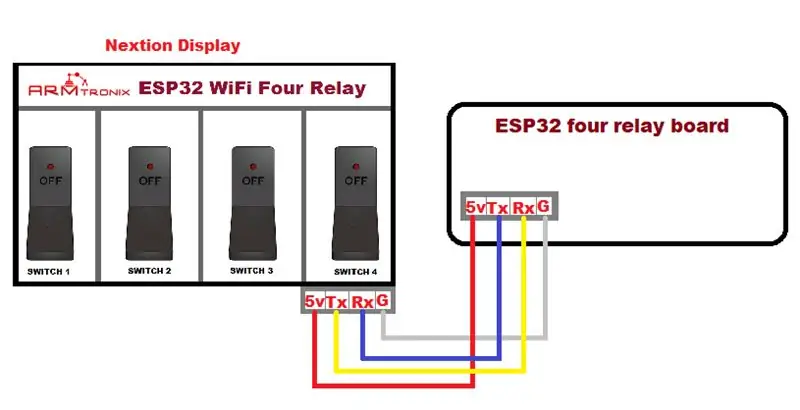
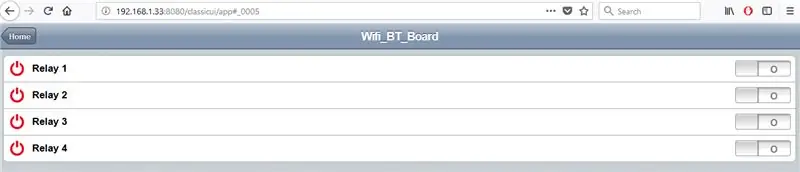
Resim14, nextion ekranlı ESP 32 wifi dört röle kartının bağlantı şemasını gösterir. ESP 32 kartından J1 ve J2, 5v ve Ground(G)'u aşağıdaki gibi nextion ekranına bağlayın. Nextion'un Tx'ini ESP32'nin Rx0'ına bağlayın ESP32 kartının Tx0'ına sonraki kartı ve Rx'i. Bu, Uart iletişimini kuracaktır.
Çalışma: Her şey bağlandıktan sonra cihaz, cihazı ssid ve password ve mqtt broker ile yayınlama ve abonelik konu adıyla yapılandırın. Kimlik bilgilerini gönderdikten sonra cihaz yeniden başlatılacak ve mqtt'ye bağlanacaktır. Zaten cihaz openhab için yapılandırılmıştır (openhab için lütfen sayfamızı kontrol edin. openhab talimatları) image15'te gösterildiği gibi.
Cihaz, GUI dokunmatik ekran üzerinden http, mqtt ile de kontrol edilebilir. Kanalların açık veya kapalı olup olmadığı tüm röle kanallarının mevcut durumunu hem mqtt hem de dokunmatik ekrandan alabiliriz.
7. Adım: Nextion Yardımı

Image17, kullanıcının yardım alabileceği nextion komut seti penceresini gösterir.
Önerilen:
Raspberry Pi ile Röle Kartı Kullanarak Ev Otomasyonu: 7 Adım

Raspberry Pi ile Ev Otomasyonu Röle Kartı Kullanarak: Çok sayıda insan büyük rahatlık ama makul fiyatlarla istiyor. Her akşam güneş battığında evleri aydınlatmaya ve ertesi sabah ışıkları tekrar kapatmaya ya da klimayı/Fan/Isıtıcıyı her zamanki gibi açıp kapamaya tembellik ediyoruz
MCP-23008'in Röle Arayüzü (I2C) Kullanılarak Uygulanması:: 6 Adım

Röle Arayüzü (I2C) Kullanılarak MCP-23008 Uygulaması:: HelloGood
MicroPython ile SSD1306 Oled ile ESP32 Arayüzü: 5 Adım

MicroPython ile SSD1306 Oled ile ESP32 Arayüzü: Micropython, python'un optimize edilmiş ve python'un küçük ayak izidir. Bu, bellek kısıtlamaları ve düşük güç tüketimi olan gömülü cihaz için inşa etmek anlamına geliyordu. Micropython, ESP8266, ESP32, Ardui'yi içeren birçok denetleyici ailesi için kullanılabilir
Arduino UNO ile 4 Haneli Ekran Arayüzü Nasıl Yapılır: 6 Adım (Resimlerle)

Arduino UNO ile 4 Rakamlı Ekran Arayüzü Nasıl Yapılır: Bu eğitim size Arduino UNO ile 4 Rakamlı Ekranı kullanmanın bazı temellerini öğretecek
Dört Adımda Bölünmüş Ekran Videosu Nasıl Yapılır: 4 Adım (Resimlerle)

Dört Adımda Bölünmüş Ekran Videosu Nasıl Yapılır: Bir TV oyununda genellikle aynı kişinin bir sahnede iki kez gösterildiğini görürüz. Ve bildiğimiz kadarıyla oyuncunun ikiz kardeşi yok. Ayrıca şarkı söyleme becerilerini karşılaştırmak için iki şarkı videosunun bir ekrana konduğunu izledik. Bu spl'nin gücü
